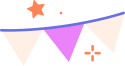
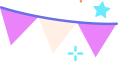
阅读本文前,请您先点击上面的“蓝色字体”,再点击“关注”,这样您就可以继续免费收到文章了。如果喜欢就关注订阅吧!也不要忘记点赞哦~亲,看的开心可以点个好看 。
"
我们在绘制完图纸之后,经常会需要将图纸打印出来,可别小看打印这个小小的步骤,打印也是有很多门道的,今天小编就来跟大家分享一些关于CAD的打印技巧,希望对刚入门的小伙伴有所帮助~

一、如何打印高清图纸
1、特性
很多小伙伴在打印的时候都会发现,自己打印出来的图纸总是有些模糊,其实这是因为打印设置没有设置好。
首先,我们按住【Ctrl+P】快速打开打印设置窗口,选择打印"JPG"格式,然后再点击"特性"。
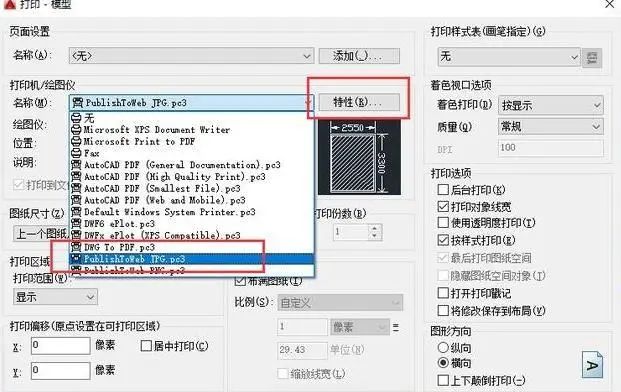
2、自定义图纸尺寸
接下来点击选择"自定义图纸尺寸",之后再点击"添加",点击"下一步"。
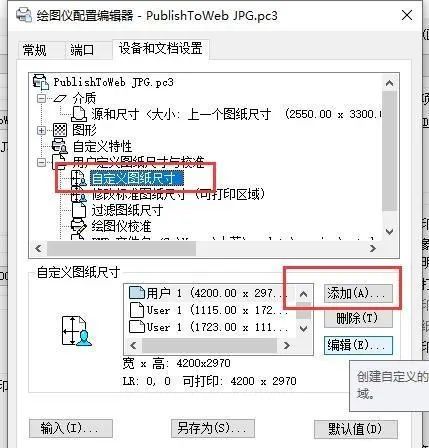
在这里我们设置一下图纸的尺寸,将图纸的像素设置得高一些,然后点击下一步:
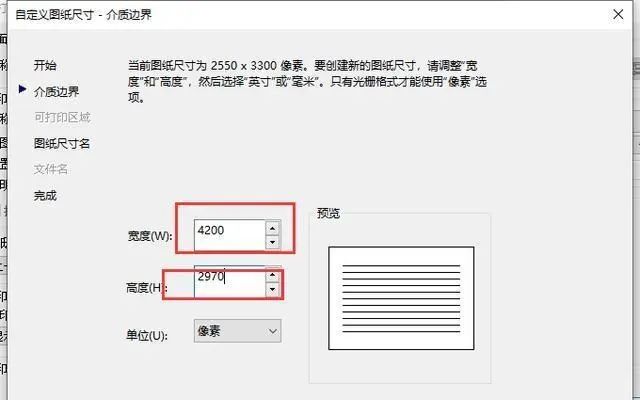
3、打印设置
回到打印设置的界面,我们在图纸尺寸中选择刚才我们新建的尺寸,如图所示:
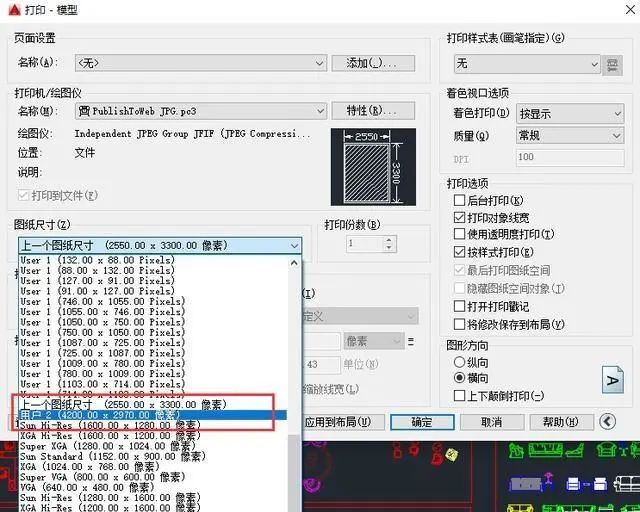
4、勾选设置
最后我们记得点击居中打印,布满图纸,横向打印 ,选择好打印样式之后,点击确定即可开始打印。
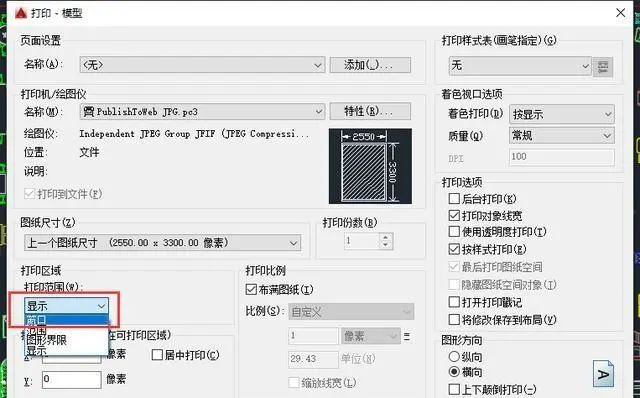
二、如何批量打印
1、批处理功能
当我们要打印的图纸比较多的时候,我们可以进行批量打印!这样可以节省很多时间!首先打开我们的【迅捷CAD编辑器】,然后点击【文件】——【批处理】——【批量打印】功能。
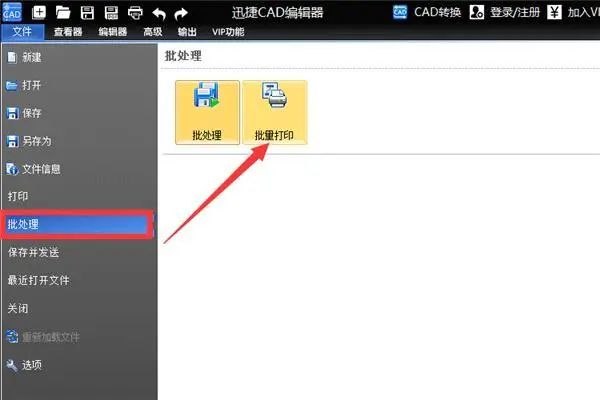
2、添加文件
在这里我们点击【添加文件】的选项,然后把需要打印的CAD图纸都添加进来~
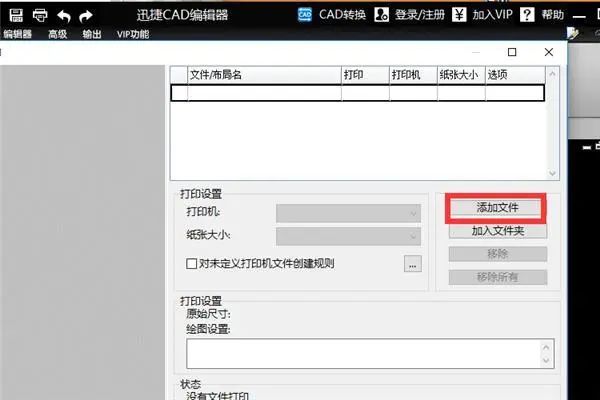
3、打印设置
添加进来之后,我们在文件窗口中可以看到【打印】一栏,在这里我们要全部勾选,如图所示。最后点击确认就可以批量打印啦!
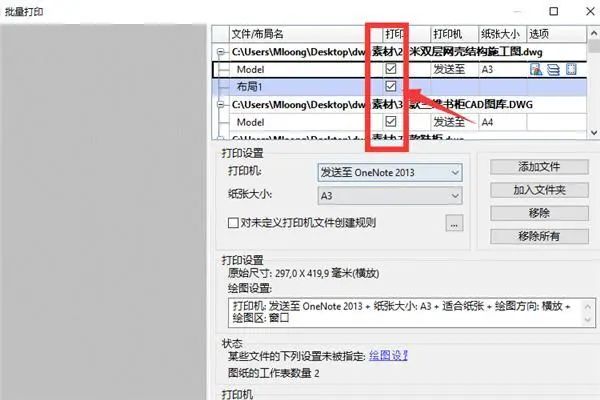
好啦,这就是小编今天要分享的内容啦,觉得有用的话给我点个赞吧!感谢支持!
"





















 1294
1294











 被折叠的 条评论
为什么被折叠?
被折叠的 条评论
为什么被折叠?








